怎么解决win10系统删除文件需要管理员权限问题
现在大部分电脑都是win10系统,有些用户遇到了删除文件需要管理员权限问题,不知道怎么解决,接下来小编就给大家介绍一下具体的操作步骤。
具体如下:
1. 首先第一步鼠标右键单击无法删除的文件,在弹出的菜单栏中根据下图所示,点击【属性】选项。

2. 第二步打开【属性】窗口后,根据下图所示,依次点击【安全-编辑】选项。

3. 第三步打开【权限】窗口后,根据下图所示,点击【添加】选项。
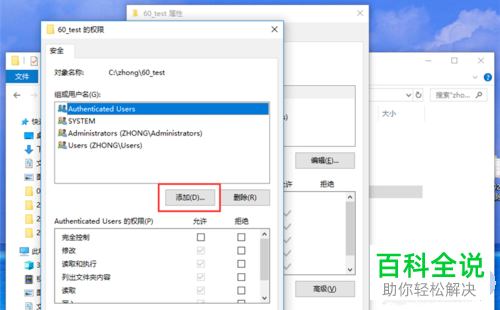
4. 第四步在弹出的窗口中,根据下图所示,点击左下角【高级】选项。

5. 第五步根据下图所示,先点击右侧【立即查找】,接着选中想要添加的用户,然后点击【确定】选项。
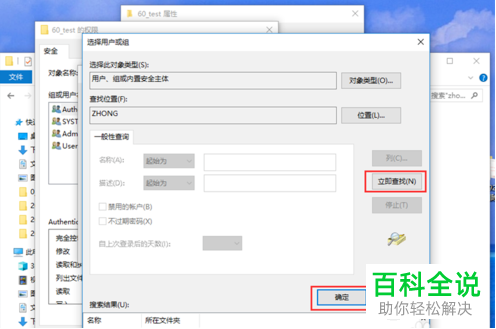
6. 第六步成功添加用户,根据下图所示,再次点击【确定】选项。

7. 第七步退回【权限】窗口,根据下图所示,先选中添加的用户,接着勾选所有权限,然后点击【确定】选项。

8. 最后退回【属性】窗口,根据下图所示,再次点击【确定】选项,这样就能直接删除文件夹。
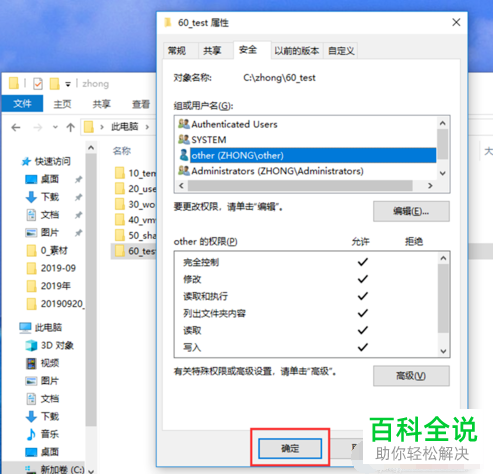
以上就是怎么解决win10系统删除文件需要管理员权限问题的方法。
赞 (0)

